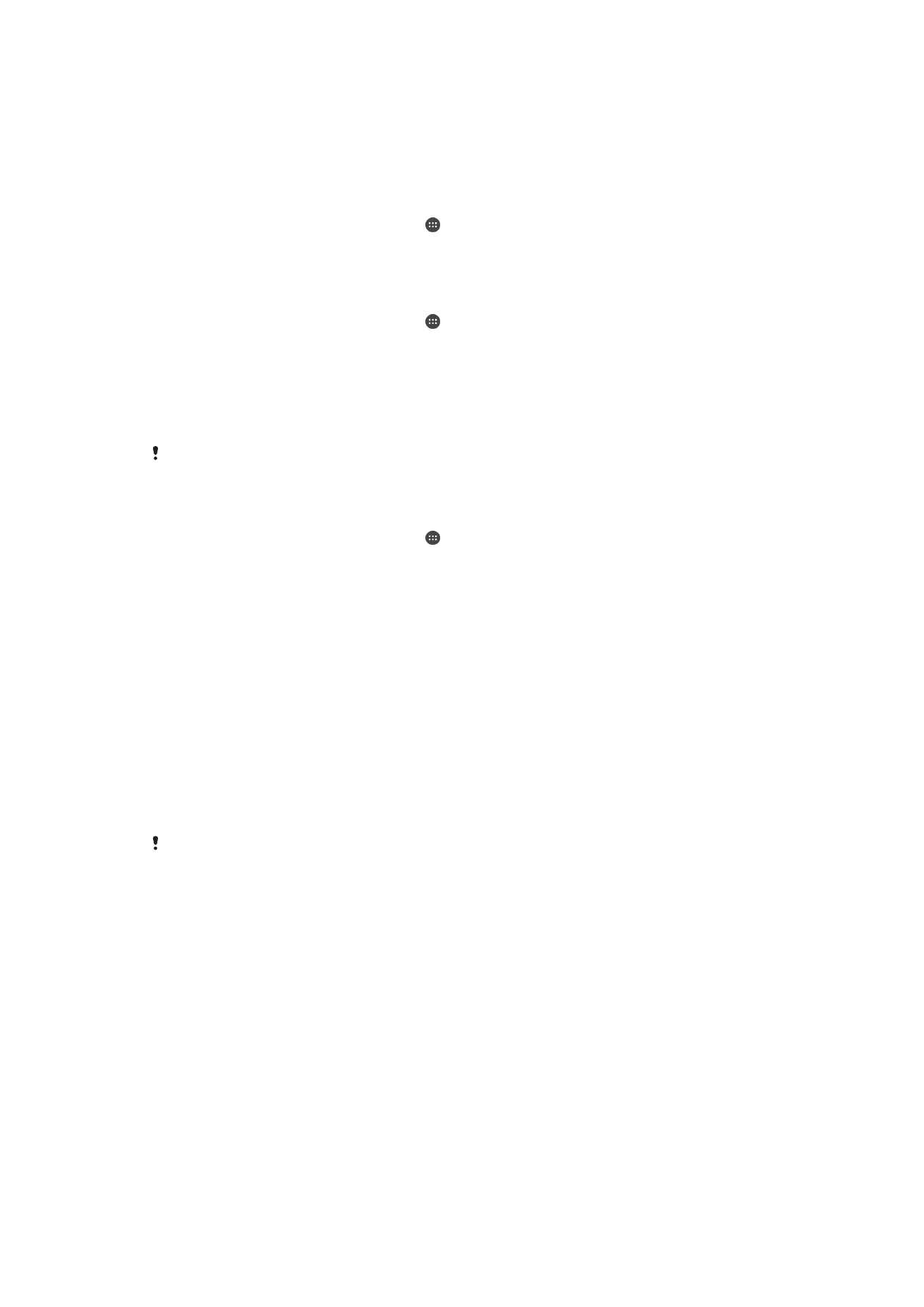
Više korisničkih računa
Uređaj podržava više korisničkih računa tako da se različiti korisnici mogu odvojeno
prijaviti na uređaj i koristiti ga. Više korisničkih računa funkcionira dobro u situacijama
kada isti uređaj dijelite s drugim korisnicima ili nekome posudite uređaj na privremenu
upotrebu. Korisnik koji prvi put postavi uređaj postaje vlasnik uređaja. Samo vlasnik može
upravljati računima drugih korisnika. Osim računa vlasnika, postoje još dvije različite vrste
računa:
•
obični korisnik: ta je vrsta računa prikladna za osobe koje redovito koriste uređaj.
•
gostujući korisnik: gostujući račun omogućite osobama koje će samo privremeno koristiti
uređaj.
Neke funkcije dostupne su samo vlasniku. Primjerice, samo vlasnik može omogućiti
preuzimanje iz drugih izvora osim servisa Google Play™.
O računu običnog korisnika
Dodavanjem računa običnih korisnika možete različitim korisnicima omogućiti različite
početne zaslone, pozadine i opće postavke. Imat će i zaseban pristup aplikacijama i
memorijskoj pohrani za datoteke kao što su glazba i fotografije. Na uređaj možete dodati
do sedam običnih korisničkih računa.
62
Ovo je internetska inačica ovog materijala. © Tiskanje je dopušteno samo za osobno korištenje.
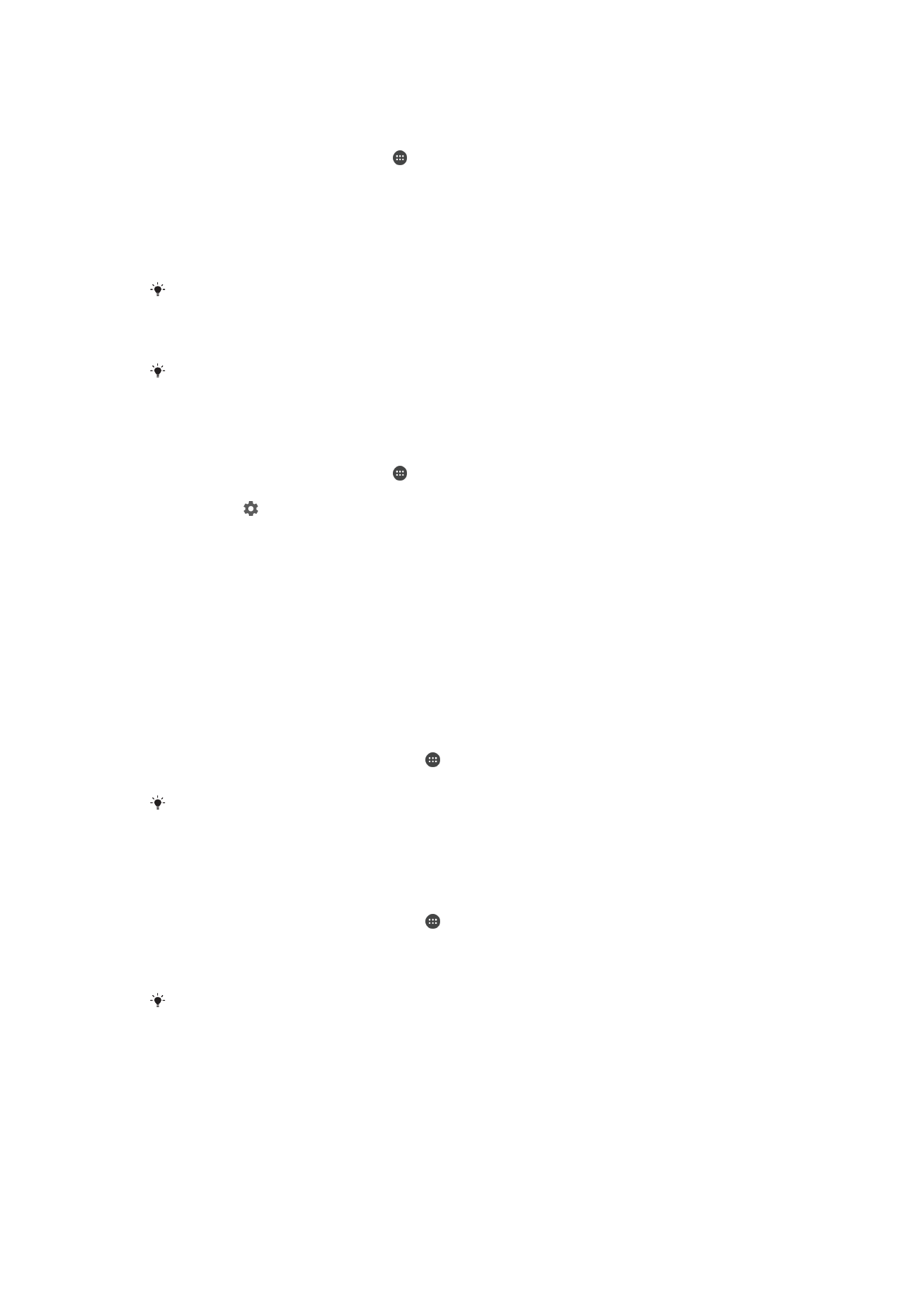
Dodavanje običnog korisničkog računa
1
Provjerite jeste li prijavljeni kao vlasnik, to jest korisnik koji je prvi put postavio
uređaj.
2
Na početnom zaslonu dotaknite .
3
Pronađite i dotaknite
Postavke > Korisnici > Dodaj korisnika.
4
Dotaknite
U redu. Stvoren je novi račun.
5
Dotaknite
POSTAVI SADA. Zaslon će se zaključati, a u gornjem desnom kutu
pojavit će se simbol koji predstavlja novododanog korisnika.
6
Otključajte zaslon povlačenjem prstom ulijevo ili prema gore.
7
Slijedite zaslonske upute da biste postavili račun za korisnika.
U slučaju da osoba koja će koristi novi račun želi postaviti taj račun, ali u tom trenutku nije
dostupna, u petom koraku možete dotaknuti
NE SADA. Kad korisnik bude spreman, u
odjeljku
Postavke može odabrati Korisnici i vidjet će novi račun prikazan kao Novi korisnik.
Samo dotaknite račun i slijedite upute da biste dovršili njegovo postavljanje.
Običan korisnički račun možete dodati i putem trake stanja na bilo kojem zaslonu. Samo
povucite traku stanja prema dolje i dodirnite simbol korisnika, a zatim
Dodaj korisnika.
Brisanje običnog korisničkog računa s uređaja
1
Provjerite jeste li prijavljeni kao vlasnik.
2
Na početnom zaslonu dotaknite .
3
Pronađite i dotaknite
Postavke > Korisnici.
4
Dotaknite pokraj imena korisnika kojeg želite izbrisati, a zatim dotaknite
Ukloni
korisnika > Izbriši .
O računu gostujućeg korisnika
Ako netko želi samo privremeno koristiti vaš uređaj, tom korisniku možete omogućiti
gostujući račun. U gostujućem načinu rada uređaj se pokreće kao nanovo instalirani
sustav sa samo unaprijed instaliranim aplikacijama. Kada gost završi s upotrebom
uređaja, možete izbrisati sesiju da bi sljedeći gost mogao započeti iznova. Račun
gostujućeg korisnika unaprijed je instaliran i nije ga moguće izbrisati.
Aktiviranje računa gostujućeg korisnika
1
Provjerite jeste li prijavljeni kao vlasnik, to jest korisnik koji je prvi put postavio
uređaj.
2
Na zaslonu
Početni zaslon dotaknite .
3
Pronađite i dotaknite
Postavke > Korisnici > Gost.
Račun gostujućeg korisnika možete aktivirati i putem trake stanja na bilo kojem zaslonu.
Samo povucite traku stanja prema dolje i dotaknite simbol korisnika, a zatim
Dodaj gostujuću
sesiju.
Čišćenje podataka sesije gostujućeg korisnika
1
Morate biti prijavljeni na gostujući račun.
2
Na zaslonu
Početni zaslon dotaknite .
3
Pronađite i dotaknite
Postavke > Korisnici.
4
Pronađite i dotaknite
Ukloni gostujuću sesiju.
5
Dotaknite
Ukloni.
Sesiju gostujućeg korisnika možete očistiti i s trake stanja na svakom zaslonu kada ste
prijavljeni na gostujući račun. Samo povucite traku stanja prema dolje i dotaknite simbol
korisnika, a zatim
Ukloni gostujuću sesiju.
63
Ovo je internetska inačica ovog materijala. © Tiskanje je dopušteno samo za osobno korištenje.
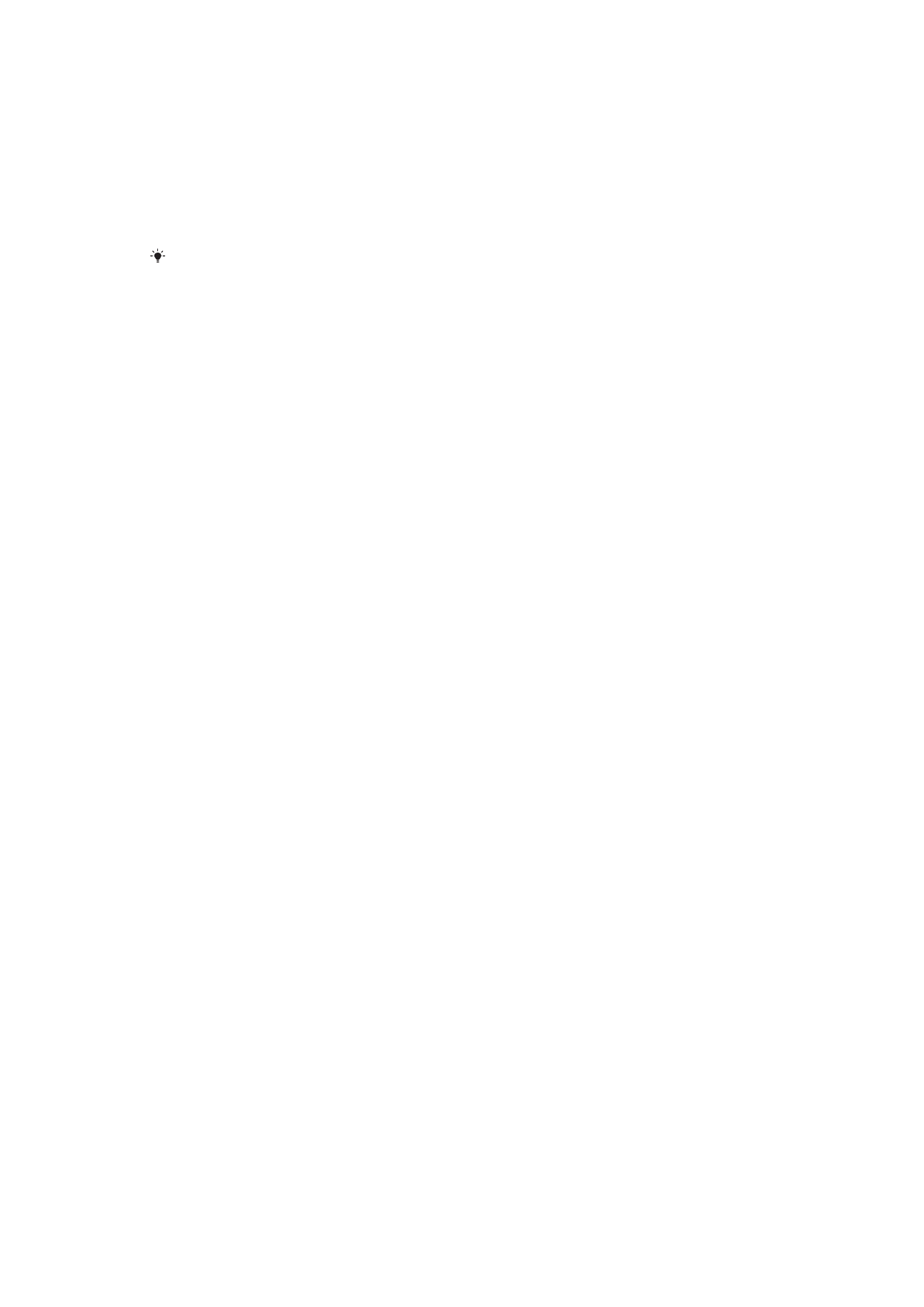
Prebacivanje između više korisničkih računa
Prebacivanje između više korisničkih računa
1
Da biste pregledali popis korisnika, povucite traku stanja prema dolje dvama
prstima, a zatim dotaknite simbol korisnika u gornjem desnom kutu zaslona.
2
Dotaknite simbol koji predstavlja korisnički račun na koji se želite prebaciti.
3
Ako je za račun postavljena zaporka, unesite je da biste se prijavili. U suprotnom
jednostavno otključajte zaslon.
Kada se prebacite na gostujući račun, dotaknite
Počni ispočetka ako želite izbrisati prethodnu
sesiju ili dotaknite
Da, nastavi da biste nastavili prethodnu sesiju.
Postavke za veći broj korisničkih računa
Na uređajima s većim brojem korisnika postoje tri različite vrste postavki:
•
Postavke koje može mijenjati svaki korisnik i utječu na sve korisnike. Primjeri obuhvaćaju
jezik, Wi-Fi, zrakoplovni način rada, NFC i Bluetooth®.
•
Postavke koje utječu samo na određeni korisnički račun. Primjeri obuhvaćaju automatsku
sinkronizaciju podataka, zaključavanje zaslona, dodavanje raznih računa i pozadinu.
•
Postavke koje su vidljive samo vlasniku, a utječu na sve korisnike, kao što su postavke za
VPN.
64
Ovo je internetska inačica ovog materijala. © Tiskanje je dopušteno samo za osobno korištenje.